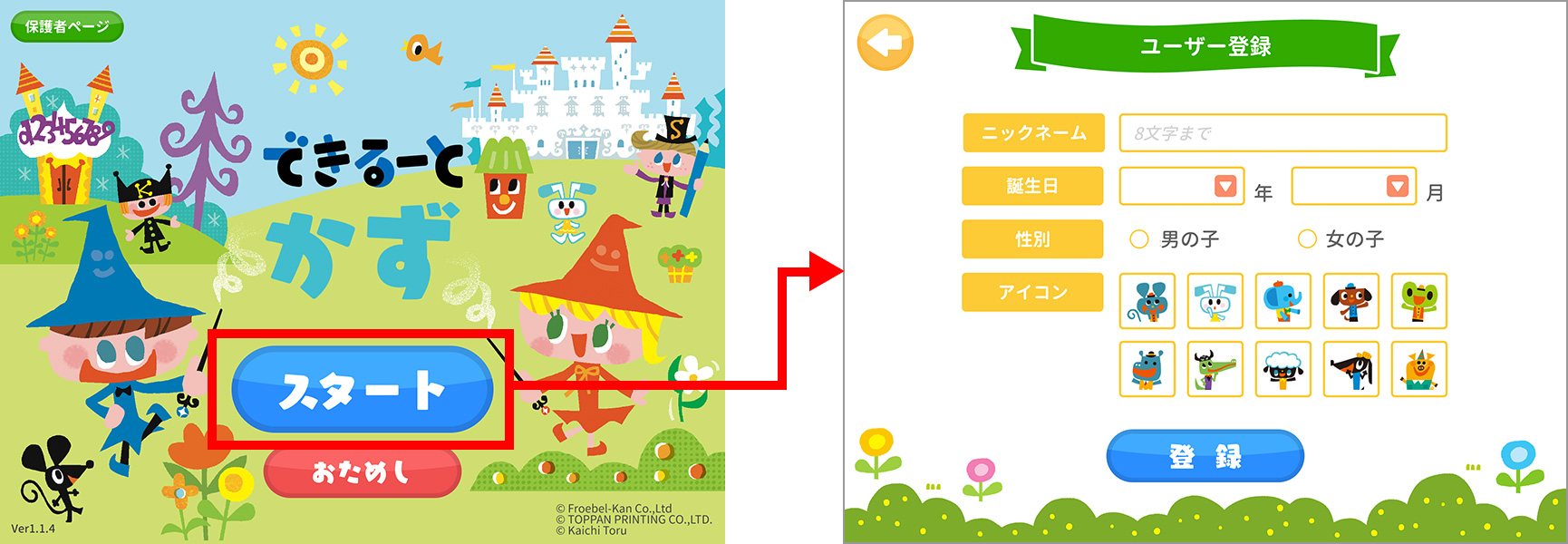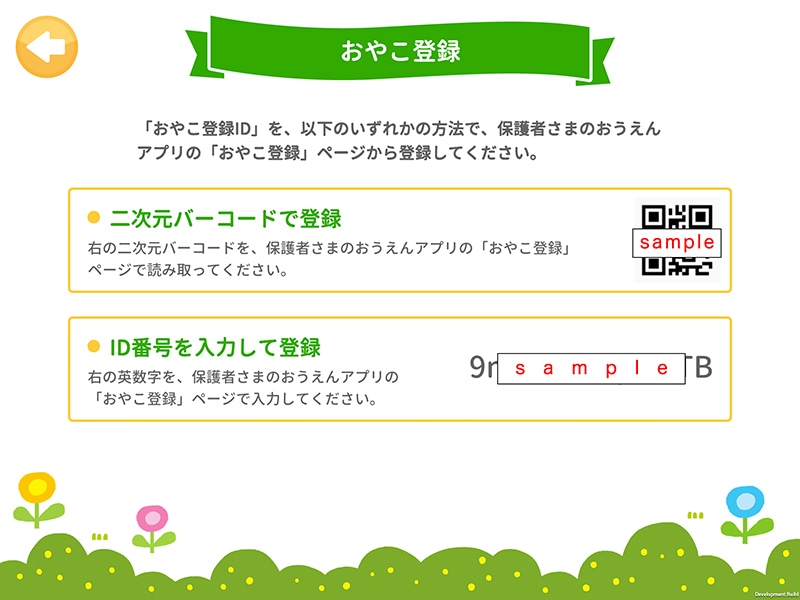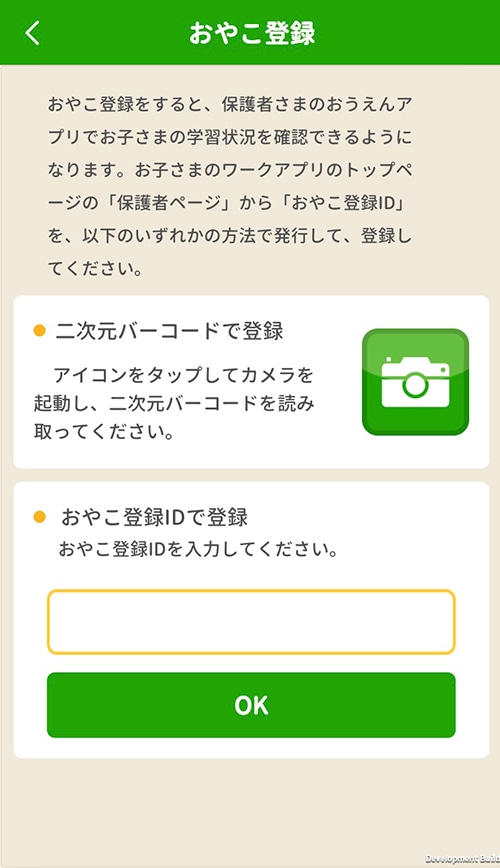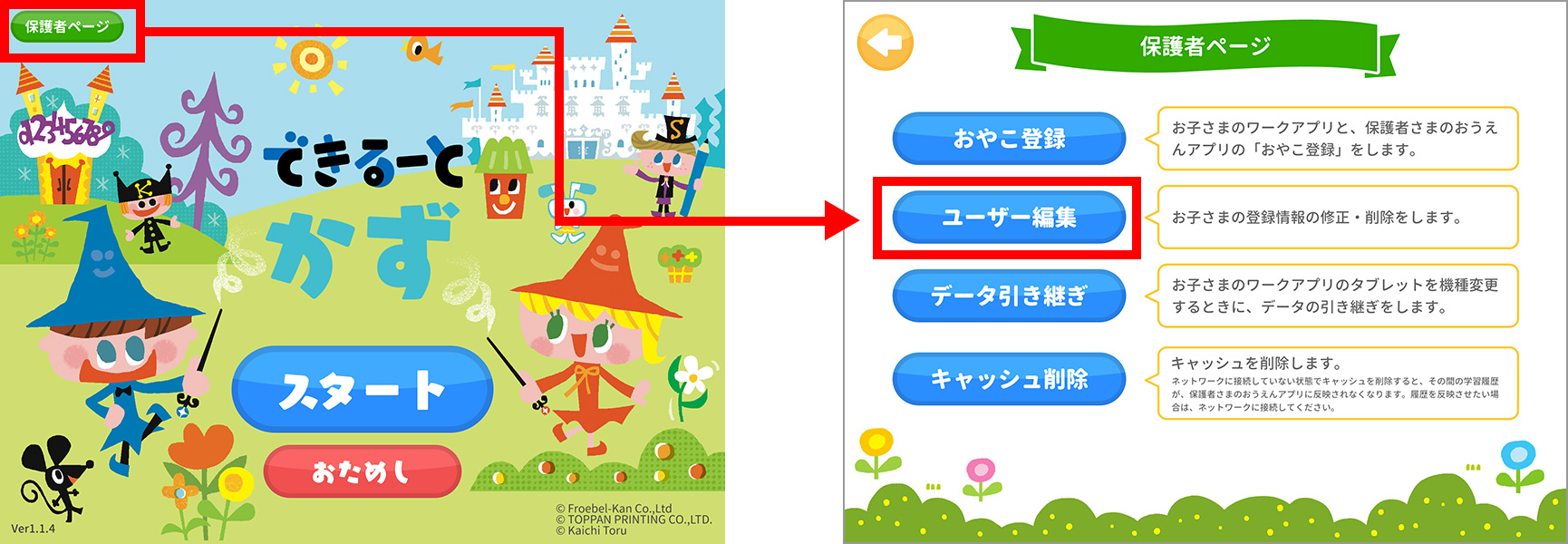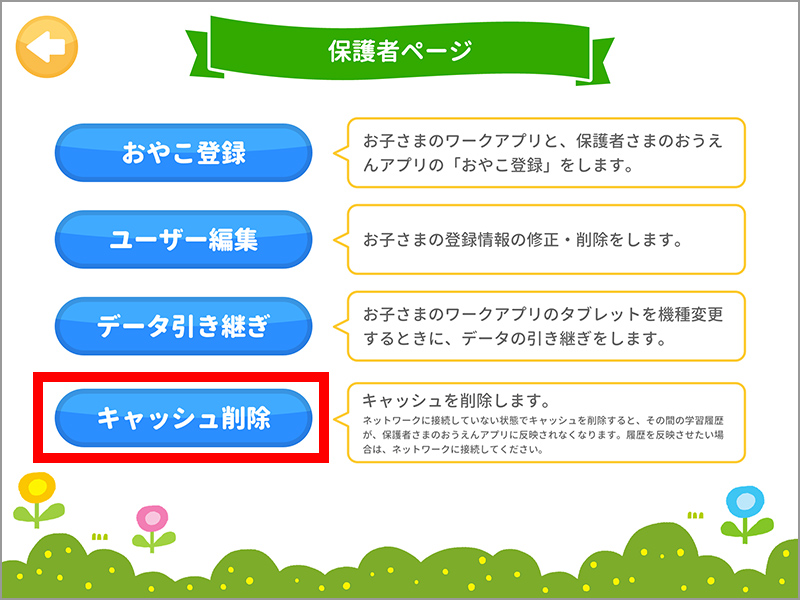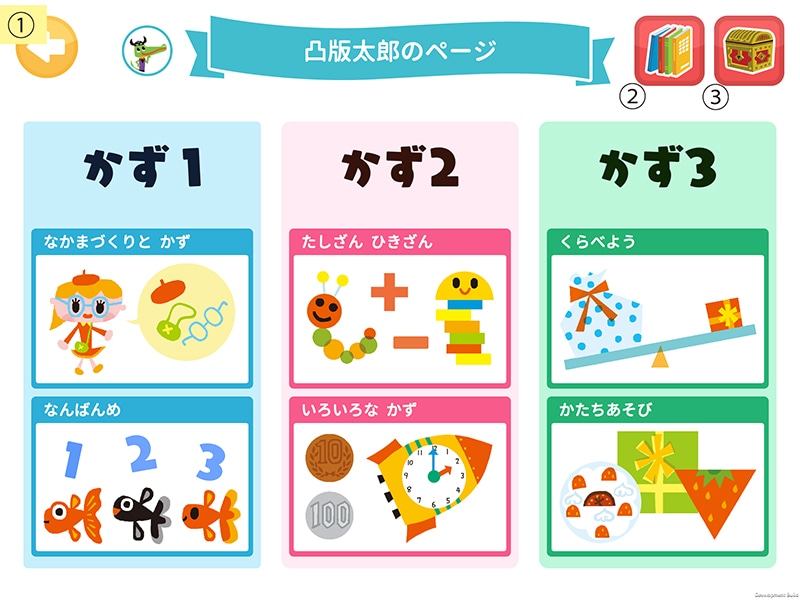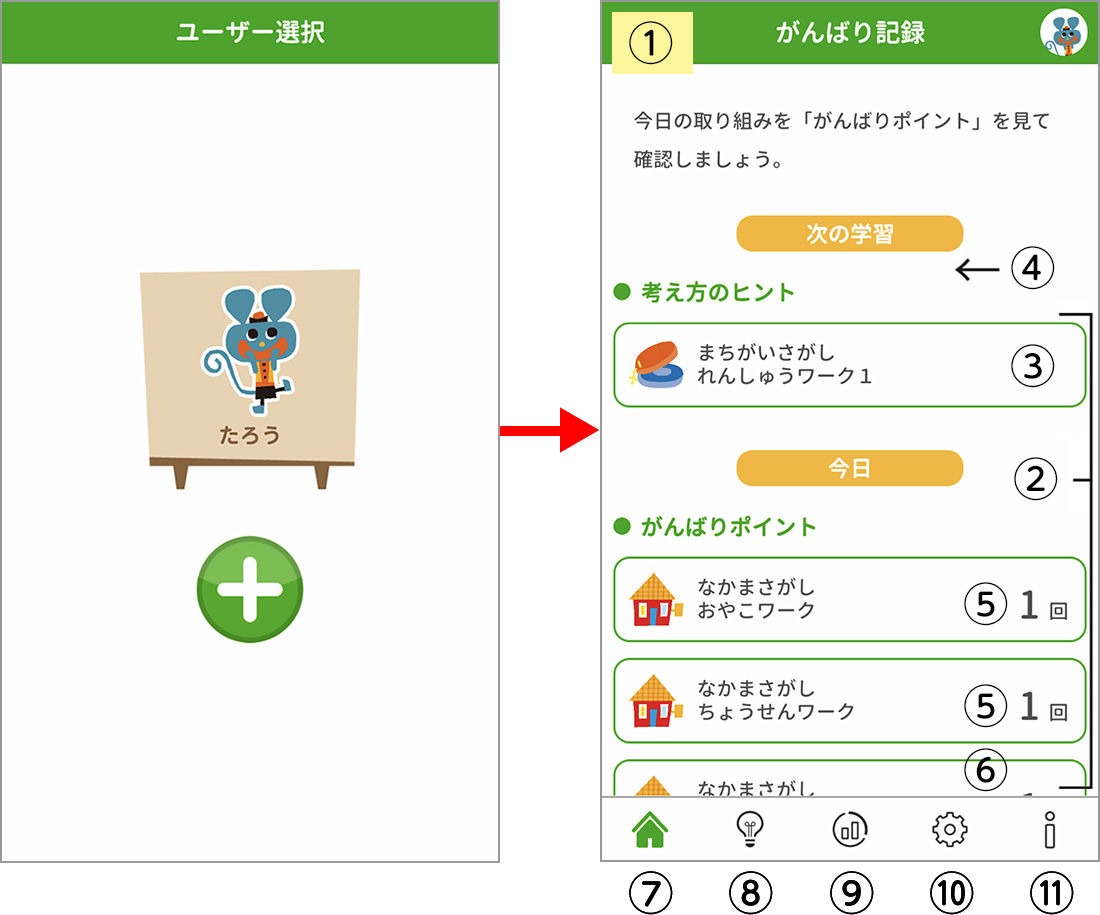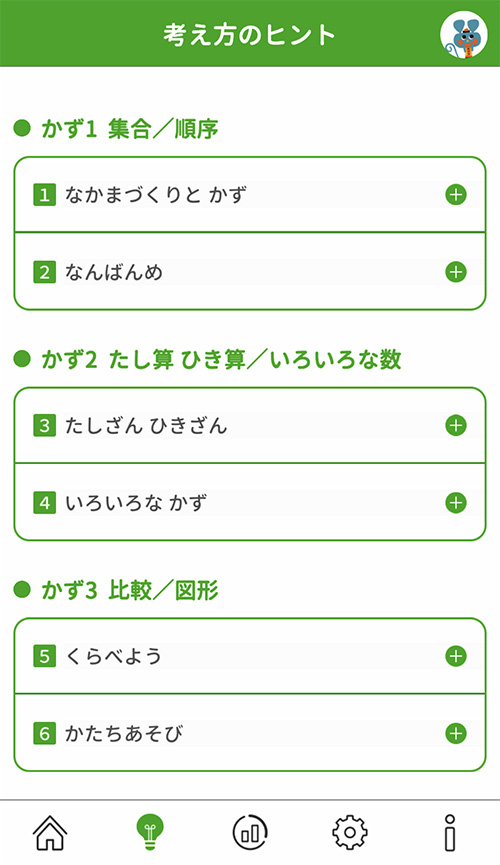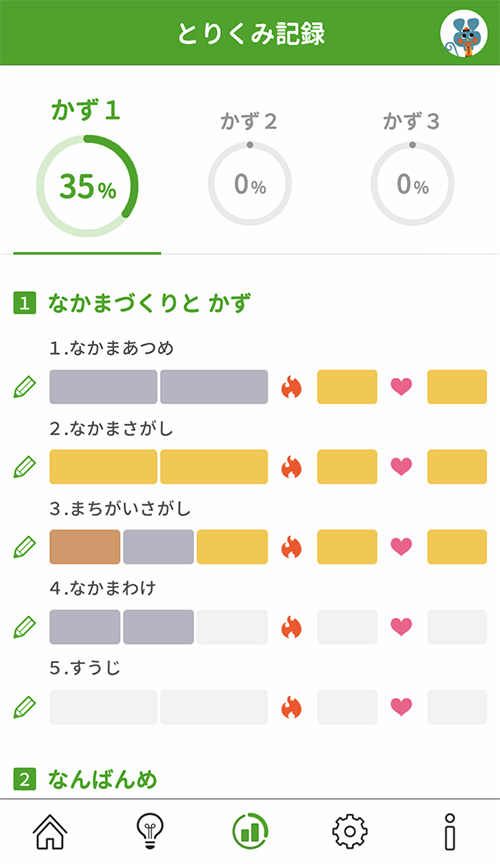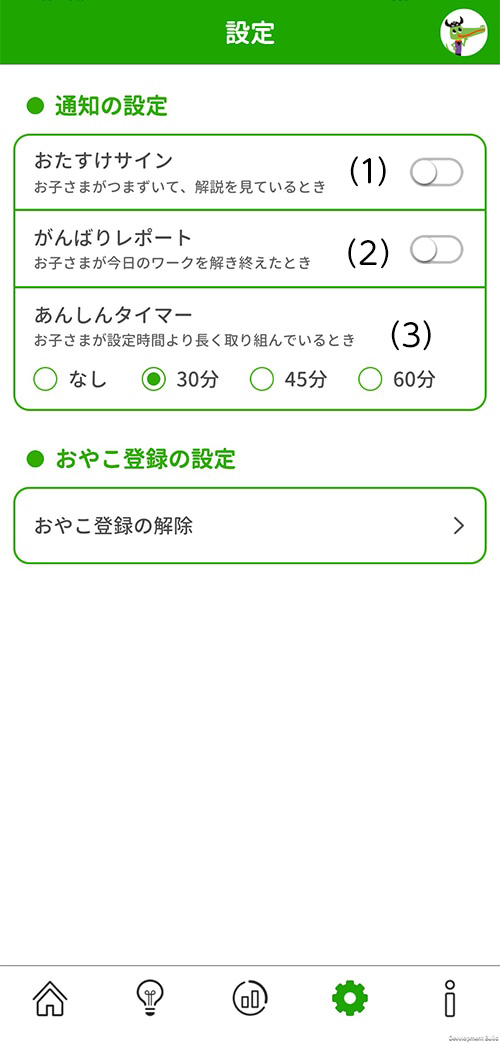つかい方
えほんとアプリがセットになった教材です。
1日約15分で効果的に学習を進めていくことができます。
設定方法(はじめに)
アプリのダウンロード
「アプリのダウンロード」ページからダウンロードしてください。
ユーザー登録
お子さまの登録方法
- お子さま用の「ワークアプリ」を起動し、トップページ中央にある「スタート」ボタンをタップしてください。
- 画面右上の緑の「+」ボタンをタップして出てくる<ユーザー登録ページ>に必要な情報を入力し、登録を行ってください。
おやこ登録
ワークアプリとおうえんアプリの同期方法(おやこ登録)
- お子さま用のワークアプリと、保護者さま用のおうえんアプリをご準備ください。
- お子さま用の「ワークアプリ」を起動してトップページの左上にある、<保護者ページ>を開き、「おやこ登録」ボタンを選択してください。
- おやこ登録が必要なお子さまのアイコンを選択し、「おやこ登録ID(二次元バーコードor英数字)」を発行して、おうえんアプリの<おやこ登録ページ>から登録してください。(事前にお子さまのユーザー登録が必要です。)
お子さまの登録の修正・削除方法
登録したお子さまの情報を修正・削除するときは、トップページの左上にある<保護者ページ>を開き「ユーザー編集」から行ってください。
ユーザーは3人まで登録することができます。
データ引き継ぎについて
ワークアプリで使用する端末の機種変更をするときの、データ引き継ぎ方法
- データを引き継ぐ前の端末で、お子さま用の「ワークアプリ」を起動してトップページの左上にある、<保護者ページ>を開き、「データ引き継ぎ」ボタンを選択してください。
「データ引き継ぎIDの発行」から、データ引き継ぎIDを発行し、IDを控えてください。(再発行はできません。) - 機種変更後の端末の<保護者ページ>から、同様に「データ引き継ぎ」ボタンを選択し、<データ引き継ぎIDの入力ページ>で、先に取得したIDを入力してください。
おうえんアプリで使用する端末の機種変更をするときの、データ引き継ぎ方法
初めてご利用いただいた際に行った、「おやこ登録」を再度行います。お子さま用のワークアプリと、保護者さま用のおうえんアプリをご準備ください。
- お子さま用の「ワークアプリ」を起動してトップページの左上にある、<保護者ページ>を開き、「おやこ登録」ボタンを選択してください。
- おやこ登録が必要なお子さまのアイコンを選択し、「おやこ登録ID(二次元バーコードor英数字)」を発行して、おうえんアプリの<おやこ登録ページ>から登録してください。(事前にお子さまのユーザー登録が必要です。)
キャッシュについて
アプリの動作が重いときの対処方法
アプリ内にキャッシュ(現在必要のない余分なデータなど)が溜まっている可能性があります。
お子さま用の「ワークアプリ」を起動してトップページの左上にある、<保護者ページ>を開き、「キャッシュ削除」ボタンを選択してください。
キャッシュを削除することで、お子さまの学習データが削除されることはありません。ただし、ネットワークに接続していない状態でキャッシュを削除すると、ネットワークに接続していなかった間の学習履歴が保護者さまのおうえんアプリに反映されなくなります。履歴を反映させたい場合は、ネットワークに接続した状態で行ってください。
学習方法(1日15分の学習のながれ)
ワークアプリ
お子さまトップページ
お子さまトップページ ※①
お子さまを選択すると、<お子さまトップページ>が出てきます。
購入したワークえほんのコンテンツのみ、お楽しみいただけます。
がんばりきろくボタン ※②
お子さまが取り組んだ問題の正解画面を確認できます。
過去10日分残り、古いものから順番に消えていきます。
コレクションボタン ※③
お子さまが学習を進めていく中で、1日のワークをクリアしたり、繰り返し取り組んだ回数が一定数に到達したりしたときにもらえるプレゼントを確認できます。
ワークえほんクイズ
ワークえほんの購買確認として、定期的に一度ワークえほんのクイズが出題されます。ワークえほんを持っていれば必ず解けるクイズで、お子さまがイラストを選んで答えられるクイズです。クイズにはいろいろなバリエーションがあります。正解できなかった場合はワークがはじめられないので、ワークえほんをよく見て答えましょう。
ワーク選択
※①れんしゅう1からはじめましょう。
アイコン ※②
<れんしゅうワーク>にある鉛筆のアイコンは、一度で正解できると「はなまる」アイコンに変わります。クフーとメデルは、現在取り組み中のワークの場所に移動します。
メダルについて ※③
メダルの色は、お子さまが解いた問題の成績に当たります。
何も見ず自力で正解した場合は金メダル、ヒントを見て正解した場合は銀メダル、解説を見て正解した場合は銅メダルがつきます。金メダル4つで「はなまる」アイコンに変わります。
ワークの進め方
ワークの問題をクリアしないと、先のワークに進めません。
<れんしゅうワーク>は、解説をみた場合も正解すれば先に進めます。<みなおしワーク>は、ヒントや解説をみたワークから1問出題され、その問題を一度で正解しないと先に進めません。(<れんしゅうワーク>が全て「はなまる」になると、<みなおしワーク>の内容は表示されません。)
クリアすると<ちょうせんワーク>に進み、<ちょうせんワーク>も同じように、一度で正解できればクリア。最後の<おやこワーク>に進むことができます。
成績画面
最後の問題を解くと表示されます。メダルの色は1問ずつの成績を表していて、総合成績で画面の上のメッセージが変わります。最終問題を正解したときのキャプチャが表示されます。このキャプチャが<がんばり記録ページ>に一時保存され閲覧することができます。
コレクション
問題を正解したり、正解数を達成したりすると、ワークを終了した後「コレクション」がゲットできます。1テーマを終えると、4桁の数字を入力する画面がでるので、そのときはワークえほん記載の数字を入力するとコレクションを手に入れることができます。
おうえんアプリ
保護者さまトップページ(がんばり記録)
※① ⑦タイムライン ※②
子どものアカウントを選択するとホーム画面が表示されます。ワーク単位でタイムラインのように表示されています。
日付の下に並んでいるのが取り組んだワークで、次の学習にあるものが、取り組み中のワークの次に取り組む予定のワークです。
取り組みが正しく反映されないときは、画面をページ上部までスクロールし、読み込みなおしてください。
つまずきポイント ※④
お子さまがワークアプリの問題に2回間違え、解説を見たとき、おうえんアプリに通知が届きます。その通知を開くと確認できる画面です。考え方のヒントから、お子さまの間違え方に合ったことばかけの例を抽出して表示します。
がんばりポイント ※⑤
日付の下に並んでいるワークをタップすると、ワークの成績、がんばりポイントが表示されます。成績は直近に取り組んだワーク5回分が残り、ワークに含まれる問題の成績を総合して金銀銅評価がついています。がんばりポイントは、お子さまの学習姿勢を分析し、具体的にがんばったポイントが表示されます。
今日のまとめ ※⑥
1日を総合した取り組みの評価が表示されます。学習習慣、学習への姿勢などの様子を確認することができます。
考え方のヒント ※③⑧
次の学習のワークをタップすると、そのワークの考え方のヒントが表示されます。学習のねらいや子どもがつまずく要因、サポートのことばかけ例、問題の例があり、学習前に確認することができます。
とりくみ記録 ※⑨
設定 ※⑩
できるーとについて ※⑪
お知らせ・つかい方・よくあるある質問・プライバシーポリシー・利用規約・お問い合わせ・HPへ
考え方のヒント
※③⑧次の学習のワークをタップすると、そのワークの考え方のヒントが表示されます。学習のねらいや子どもがつまずく要因、サポートのことばかけ例、問題の例があり、学習前に確認することができます。
とりくみ記録
※⑨ワークえほんごとの学習の進捗をグラフで確認できます。ワークごとに問題の理解度が金銀銅の色で表示されます。(苦手なワークは銅色で表示されるため、サポートが必要な対象がわかりやすくなります。)
設定
※⑩おたすけサイン ※⑩ - (1)
ONにするとお子さまが解説を見ているときにおうえんアプリに通知が届き、つまずきポイントを確認して、サポートすることができます。
がんばりレポ―ト ※⑩ - (2)
ONにするとお子さまがワークを解き終えた時におうえんアプリに通知が届き、今日の振り返りをお子さまといっしょにすることができます。
あんしんタイマー ※⑩ - (3)
ONにするとお子さまが設定時間を過ぎても取り組んでいる時におうえんアプリに通知が届きます。